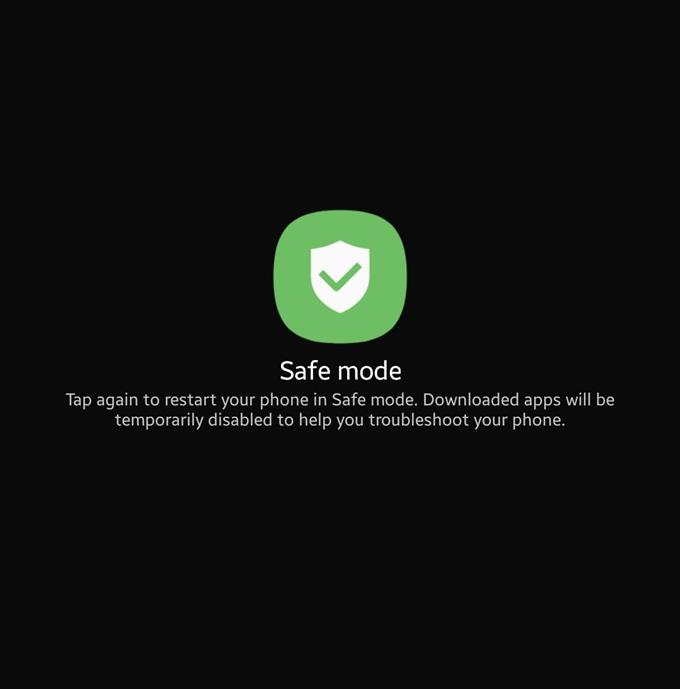일부 삼성 사용자는 업데이트 후 기기가 부팅되지 않거나 삼성 로고에 멈출 수 있음을 인식 할 수 있습니다. 일부 경우, 루팅하여 소프트웨어를 변경 한 후 부트 루프 문제가 발생할 수 있습니다. 원인이 무엇이든 Android에 익숙하지 않은 경우 일반적으로 부팅 루프 문제를 처리하기가 어렵습니다..
부팅 루프는 Android 커뮤니티에서 정상적으로 부팅되지 않고 부팅주기를 계속하는 Android 기기의 상태를 나타내는 용어입니다. 삼성 기기의 경우 기기가 삼성 로고 화면에 멈 췄음을 의미 할 수도 있습니다..
삼성 휴대 전화 나 태블릿에서이 문제를 해결하는 경우 두 가지 방법으로 시도 할 수 있습니다. 아래에서해야 할 일을 알아보십시오.
Samsung의 부트 루프 문제 해결
안전 모드로 다시 시작하거나 하드 또는 마스터 재설정을 수행하여 모든 Samsung 장치에서 부트 루프 문제를 해결할 수 있습니다.
- 안전 모드로 다시 시작.
일부 앱은 일부 삼성 장치에서 부팅 오류를 일으킬 수 있습니다. 앱을 추가 한 후 삼성 휴대 전화 나 태블릿의로드 또는 부팅을 거부 한 경우 앱을 제거하면 도움이 될 수 있습니다. 그러나 문제를 알리기 전에 앱을 추가하지 않은 경우 이미 설치된 앱이 원인 일 수 있습니다. 안전 모드로 재부팅하여 타사 앱 중 하나가 기기의 전원을 완전히 차단하는지 여전히 확인할 수 있습니다.
Windows 컴퓨터의 안전 모드와 마찬가지로 Android 안전 모드는 타사 응용 프로그램이 운영 체제 또는 다른 앱을 방해하는지 확인하는 도구로 사용됩니다. Samsung이 안전 모드에서 실행되면 운영 체제와 함께 제공된 앱인 사전 설치된 앱만 실행할 수 있습니다. 휴대 전화가 정상적으로 작동하는 경우 (안전 모드에서만 제대로 부팅되는 경우) 타사 앱 문제가있는 것입니다..
이 게시물에서 안전 모드를 사용하여 잘못된 타사 앱 또는 맬웨어를 확인하는 방법 알아보기.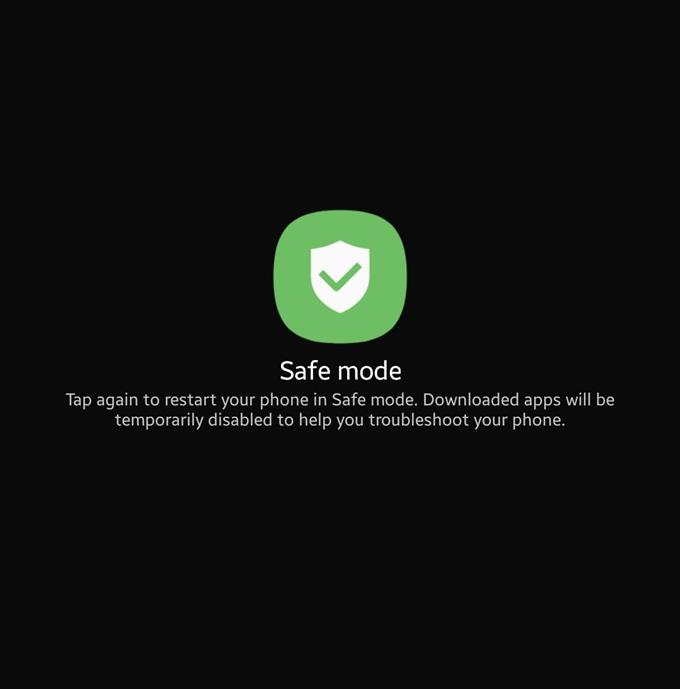
- 마스터 리셋으로 기기 초기화 (공장 초기화).
휴대 전화가 안전 모드로 전혀 다시 시작되지 않거나 안전 모드가 활성화 되어도 아무 반응이 없으면 하드 리셋 또는 마스터 리셋을 수행하는 것 외에 다른 옵션이 없습니다. 공장 초기화는 두 가지 방법이 있습니다. 하나는 설정을 사용하는 것이고 다른 하나는 하드웨어 버튼 조합 또는 복구 모드를 사용하는 것입니다.
Samsung이 부팅되지 않으면 설정 메뉴에 전혀 액세스 할 수 없으므로 복구 모드를 통해서만 초기화 할 수 있습니다.
이 게시물에서 마스터 재설정 또는 공장 재설정을 수행하는 방법에 대해 알아보십시오.
노트: 일반 공장 초기화와 마찬가지로 복구 모드를 통한 마스터 재설정은 개인 데이터를 지 웁니다. 이 재설정 후 파일을 복구 할 수있는 방법이 없습니다.
제안 된 수치 :
- 삼성에서 화상 통화가 작동하지 않는 문제를 해결하는 방법 (Android 10)
- Samsung 무선 충전이 작동하지 않는 방법 (Android 10)
- Samsung 카메라가 흐릿한 문제를 해결하는 방법 (Android 10)
- Samsung에서 작동하지 않는 모바일 데이터 수정 방법 (Android 10)